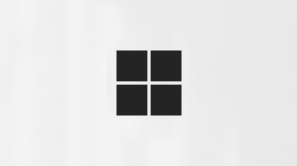Важно: Национальное нарушение публичного доступа к данным выявило личную информацию, включая имена, адреса и номера социального страхования. Узнайте, как защитить себя и как Microsoft Defender помогает предотвратить мошенничество. См. статью Национальный взлом общедоступных данных: что вам нужно знать.
Если вы обращаетесь к ресурсам своей работы или учебного заведения, возможно, вы разрешили этой организации управлять вашим устройством. В этой статье мы поговорим о том, что необходимо сделать, чтобы ваши личные Microsoft Defender работали вместе с решением Microsoft Defender для конечной точки вашей организации.
Примечание: Это относится только к Defender на Mac. В Android вы используете Defender, который находится в вашем личном или рабочем профиле соответствующим образом.
Переход с личного на работу или учебу
Чтобы переключиться на учетную запись вашей организации, выйдите из Defender.
-
Щелкните значок профиля в правом верхнем углу окна Defender, а затем выберите Выйти.

-
На экране подтверждения выберите Выйти из Microsoft Defender.
Вы автоматически войдете в учетную запись вашей организации.
Переход с работы или учебы на личный
Чтобы переключиться на личную Microsoft Defender, войдите с помощью личной учетной записи Майкрософт.
-
Удерживая нажатой клавишу Option, выберите Microsoft Defender в строке меню.
-
Выберите Войти и войдите с помощью личной учетной записи Майкрософт.
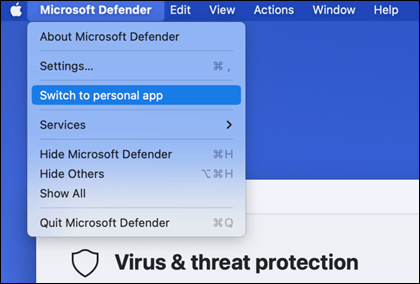
Примечание: При переключении на личная учетная запись для Defender версия Defender организации продолжит работать в фоновом режиме. Вам потребуется вернуться к рабочей или учебной учетной записи, чтобы просмотреть панель мониторинга и параметры версии вашей организации.